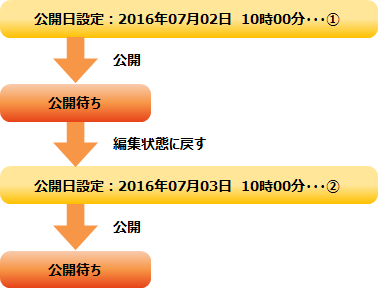1 編集中ページのタイトル上で右クリックをしてコンテキストメニューを表示>「公開」 >「タイマー指定」
>「タイマー指定」 をクリックします
をクリックします
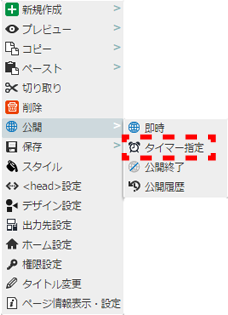
ページエディタからコンテキストメニューを表示した場合
右クリックしてコンテキストメニューを表示させ、「公開」の「タイマー指定」をクリックします。
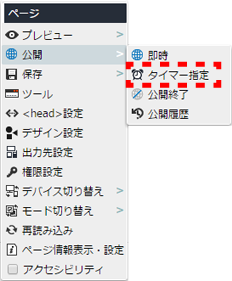
またはページツールの「公開日設定」「公開終了日設定」をクリックします。
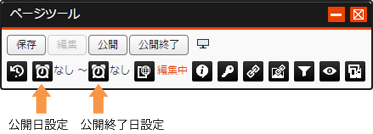
2 公開、または公開終了をする日時を指定し、「保存」ボタンをクリックします
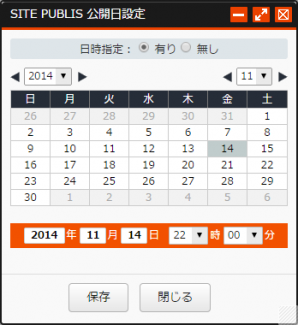
3 ページを公開、または承認依頼します
公開日時までにページ管理者が公開処理を完了していないと、公開されません。
また、承認フローを設定している場合は、承認フローが完了しておかないと公開されません。
※公開処理・承認フローが完了しますと、ステータスが「公開待ち」となります。
公開日設定・公開終了日に指定可能な日付は1901年12月14日 5時50分~2038年1月19日12時14分となります。
また、公開日時設定と公開終了日時設定は逆転して設定することはできません。
※公開終了日より未来の日時を公開日時設定に設定することはできません。
公開終了したページは未公開ページとなり外部から閲覧できなくなりますが、編集ページのデータは残ります。
カテゴリーブロック(新着情報などに使用)に表示されているページが公開終了になると、カテゴリーブロックからは自動的に表示されなくなります。
任意で入力したリンク内のテキスト(または画像)は残りますので、ご注意ください(リンクは外れます)。
公開終了日時を設定していないページを公開終了としたい場合は、ページの管理権限を持つユーザもしくはシステム管理権限を持つユーザに連絡してください。
ステータスが公開待ちの状態で編集状態に戻しても公開履歴が残り、指定した日時に公開されます。
公開履歴を削除するには以下を参照してください。
本機能を利用することにより、夜間や休日など、直接公開作業を実施できないタイミングでも、
ページ内容を複数回更新することが可能になります。
1ステータスが「公開待ち」になっている状態を、編集状態に戻します
右クリックをしてコンテキストメニューを表示>「公開」 >「編集状態に戻す」
>「編集状態に戻す」 をクリックします
をクリックします
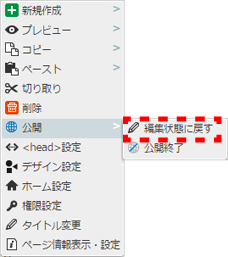
2ページ編集を行います
3新しい「公開日」を設定します。
右クリックをしてコンテキストメニューを表示>「公開」 >「タイマー指定」
>「タイマー指定」 から公開日を設定します
から公開日を設定します
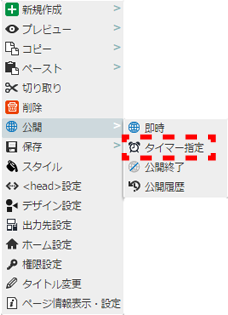
4ページの公開または承認依頼を行います
ステータスが「公開待ち」になり、公開履歴に表示されます。
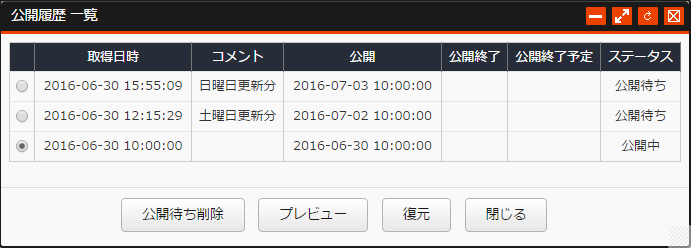
公開履歴の確認については、以下を参照してください。
承認依頼を行うとエラーとなる
同じ「公開日」(時間を含む)の「公開待ち」が「公開履歴」に存在する場合は、日時が重複するため、
公開処理を行うことはできません。
「公開待ち」状態のページを修正するために編集状態に戻して「再公開」を行う際に、同じ日時で公開する必要がある場合は、
重複を避けるため、既に存在する「公開待ち」状態を「公開待ち削除」ボタンで一旦削除する必要があります。
尚、削除した「公開待ち」の内容は復元できませんので、ご注意ください。